简单三步骤让让电脑自动对时
- 格式:doc
- 大小:20.00 KB
- 文档页数:1

windows服务器NTP自动对时服务开启方法和应用第1章开启服务器NTP服务1.打开系统“服务”选项,双击打开“Windows Time”服务2.在系统服务中设置W32Time服务启动模式为自动3.点击运行或者win+R调出运行窗口,输入regedit打开Windows注册表4.在注册表找到如下位置HKEY_LOCAL_MACHINE\SYSTEM\CurrentControlSet\Services\W32Ti me\Config找到AnnounceFlags 双击修改值为5保存5.在注册表找到如下位置HKEY_LOCAL_MACHINE\SYSTEM\CurrentControlSet\Services\W32Ti me\TimeProviders\NtpServer找到Enable并修改其值为16.键盘“win+R”,打开系统CMD命令(注意一定要以管理员身份运行)在命令提示符中输入:net stop w32Time,回车等待NTP服务停止。
然后再输入:net start w32Time,回车启动NTP服务。
7.系统提示“Windows Time 服务已经启动成功”即说明NTP服务已正常启动。
第2章设置硬盘录像机的NTP自动对时服务1)硬盘录像机须和服务器设置在同一网段。
2)登录硬盘录像机后台,找到“系统设置”→“时间配置”→“NTP校时”3)输入服务器的IP,NTP端口固定为123,校时时间间隔设置为1分钟。
4)设置完成后,等待一分钟硬盘录像机的时间自动与服务器时间同步,说明NTP功能开启成功。
第3章其他应用方向1)为其他局域网内的电脑提供授时功能。
2)能为局域网内摄像头提供NTP授时服务(摄像头须支持NTP功能)。
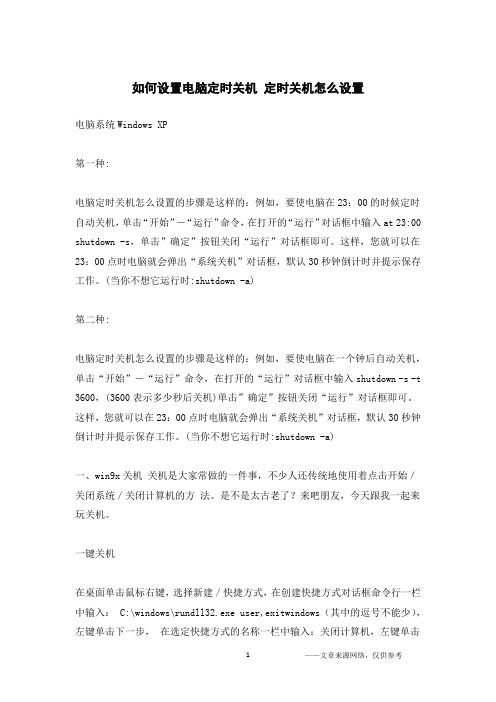
如何设置电脑定时关机定时关机怎么设置电脑系统Windows XP第一种:电脑定时关机怎么设置的步骤是这样的:例如,要使电脑在23:00的时候定时自动关机,单击“开始”-“运行”命令,在打开的“运行”对话框中输入at 23:00 shutdown -s,单击”确定”按钮关闭“运行”对话框即可。
这样,您就可以在23:00点时电脑就会弹出“系统关机”对话框,默认30秒钟倒计时并提示保存工作。
(当你不想它运行时:shutdown -a)第二种:电脑定时关机怎么设置的步骤是这样的:例如,要使电脑在一个钟后自动关机,单击“开始”-“运行”命令,在打开的“运行”对话框中输入shutdown -s -t 3600,(3600表示多少秒后关机)单击”确定”按钮关闭“运行”对话框即可。
这样,您就可以在23:00点时电脑就会弹出“系统关机”对话框,默认30秒钟倒计时并提示保存工作。
(当你不想它运行时:shutdown -a)一、win9x关机关机是大家常做的一件事,不少人还传统地使用着点击开始/关闭系统/关闭计算机的方法。
是不是太古老了?来吧朋友,今天跟我一起来玩关机。
一键关机在桌面单击鼠标右键,选择新建/快捷方式,在创建快捷方式对话框命令行一栏中输入: C:\windows\rundll32.exe user,exitwindows(其中的逗号不能少),左键单击下一步,在选定快捷方式的名称一栏中输入:关闭计算机,左键单击完成。
现在在桌面上生成了一个关闭计算机的图标,用鼠标选中,单击右键,左键单击属性,选定“快捷方式”标签,将光标移到“快捷键”一栏中,按下F2键(F1-F12中任意一键均可)。
好了,今后您只须按一下F2键,就能实现自动关机了。
定时关机现在不少主板都有定时关机功能,只是界面全是英文,设置起来不方便。
您可以在计划任务中进行设置。
运行计划任务程序,点击添加已计划的任务,运行计划任务向导,单击下一步,单击浏览,选择桌面,双击我们前面建立的一键关机程序,程序名称栏中输入:定时关机,再选择“每一天”单选框,点击下一步,设定程序的开始时间和开始日期,点击下一步,点击完成。
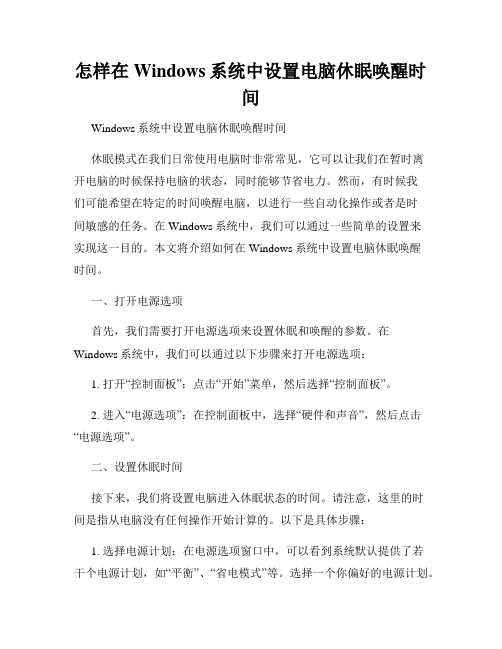
怎样在Windows系统中设置电脑休眠唤醒时间Windows系统中设置电脑休眠唤醒时间休眠模式在我们日常使用电脑时非常常见,它可以让我们在暂时离开电脑的时候保持电脑的状态,同时能够节省电力。
然而,有时候我们可能希望在特定的时间唤醒电脑,以进行一些自动化操作或者是时间敏感的任务。
在Windows系统中,我们可以通过一些简单的设置来实现这一目的。
本文将介绍如何在Windows系统中设置电脑休眠唤醒时间。
一、打开电源选项首先,我们需要打开电源选项来设置休眠和唤醒的参数。
在Windows系统中,我们可以通过以下步骤来打开电源选项:1. 打开“控制面板”:点击“开始”菜单,然后选择“控制面板”。
2. 进入“电源选项”:在控制面板中,选择“硬件和声音”,然后点击“电源选项”。
二、设置休眠时间接下来,我们将设置电脑进入休眠状态的时间。
请注意,这里的时间是指从电脑没有任何操作开始计算的。
以下是具体步骤:1. 选择电源计划:在电源选项窗口中,可以看到系统默认提供了若干个电源计划,如“平衡”、“省电模式”等。
选择一个你偏好的电源计划。
2. 更改计划设置:在选中的电源计划下方,点击“更改计划设定”。
3. 更改高级电源设置:在弹出的窗口中,点击“更改高级电源设置”。
4. 设置休眠时间:在高级电源设置窗口中,可以看到各种电源选项的详细设置。
展开“睡眠”选项,并设置你希望电脑进入休眠状态的时间。
可以根据个人需求进行调整。
三、设置唤醒时间有了休眠时间的设置,现在我们来看看如何设置电脑唤醒时间。
以下是具体步骤:1. 打开命令提示符:点击开始菜单,在搜索栏中输入“cmd”,然后选择“命令提示符”。
2. 查看已存在的任务:在命令提示符中,输入“powercfg -waketimers”,然后按下回车键。
系统将显示当前已存在的唤醒任务列表。
3. 添加唤醒任务:如果列表中没有你希望的唤醒任务,可以使用命令“powercfg -waketimeradd <任务名称>”来添加任务。

如何设置电脑自动关机和自动休眠随着科技的进步,电脑已经成为我们日常生活不可或缺的一部分。
但是,由于长时间使用电脑会对眼睛和身体健康造成一定的影响,因此设置自动关机和自动休眠功能能够帮助我们合理利用电脑,并且保护我们的健康。
本文将介绍如何设置电脑的自动关机和自动休眠功能。
1. 设置电脑的自动关机功能自动关机功能可以确保电脑在一定时间内自动关闭,以避免长时间的待机消耗电量。
下面是具体的设置步骤:步骤一:打开电脑的“开始”菜单,并选择“控制面板”。
步骤二:在控制面板中找到并点击“系统和安全”选项。
步骤三:选择“电源选项”,然后点击“更改计划设置”。
步骤四:找到“关闭显示器”和“进入睡眠”选项,并设置合适的时间。
例如,你可以将关闭显示器的时间设定为10分钟,电脑自动休眠的时间设定为30分钟。
步骤五:确认设置无误后,点击“保存更改”即可完成自动关机功能的设置。
2. 设置电脑的自动休眠功能自动休眠功能可以在一定的时间内将电脑进入休眠状态,以节省能源和延长电脑的使用寿命。
下面是具体的设置步骤:步骤一:打开电脑的“开始”菜单,并选择“控制面板”。
步骤二:在控制面板中找到并点击“系统和安全”选项。
步骤三:选择“电源选项”,然后点击“更改计划设置”。
步骤四:找到“进入睡眠”选项,并设置合适的时间。
例如,你可以将电脑自动休眠的时间设定为30分钟。
步骤五:确认设置无误后,点击“保存更改”即可完成自动休眠功能的设置。
3. 其他注意事项- 如果你想要取消自动关机或自动休眠功能,只需要将相关的时间设置为“从不”即可。
- 在实际使用中,由于个人习惯和需求的不同,你可以根据自己的情况来设置自动关机和自动休眠的时间。
- 在设置自动关机和自动休眠功能之前,建议保存好当前的工作和文件,以免因未保存而导致数据丢失。
总结起来,设置电脑的自动关机和自动休眠功能可以帮助我们更好地管理电脑的使用时间,保护我们的眼睛和身体健康,并且节省能源。
通过简单的设置,我们可以享受更便捷的电脑使用体验。
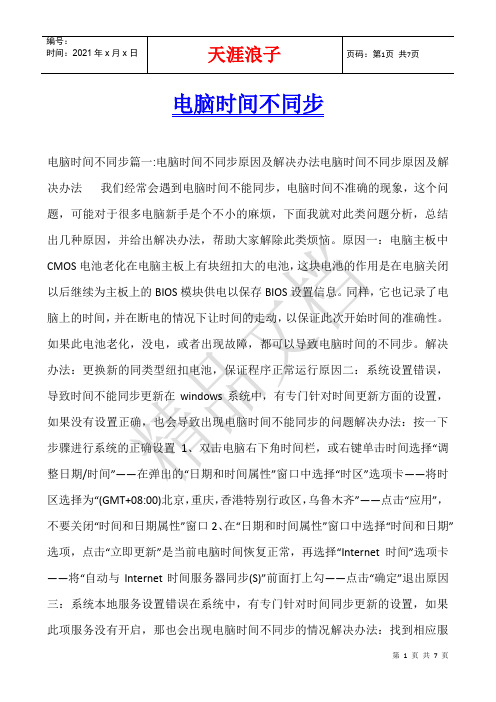
电脑时间不同步电脑时间不同步篇一:电脑时间不同步原因及解决办法电脑时间不同步原因及解决办法我们经常会遇到电脑时间不能同步,电脑时间不准确的现象,这个问题,可能对于很多电脑新手是个不小的麻烦,下面我就对此类问题分析,总结出几种原因,并给出解决办法,帮助大家解除此类烦恼。
原因一:电脑主板中CMOS电池老化在电脑主板上有块纽扣大的电池,这块电池的作用是在电脑关闭以后继续为主板上的BIOS模块供电以保存BIOS设置信息。
同样,它也记录了电脑上的时间,并在断电的情况下让时间的走动,以保证此次开始时间的准确性。
如果此电池老化,没电,或者出现故障,都可以导致电脑时间的不同步。
解决办法:更换新的同类型纽扣电池,保证程序正常运行原因二:系统设置错误,导致时间不能同步更新在windows系统中,有专门针对时间更新方面的设置,如果没有设置正确,也会导致出现电脑时间不能同步的问题解决办法:按一下步骤进行系统的正确设置1、双击电脑右下角时间栏,或右键单击时间选择“调整日期/时间”——在弹出的“日期和时间属性”窗口中选择“时区”选项卡——将时区选择为“(GMT+08:00)北京,重庆,香港特别行政区,乌鲁木齐”——点击“应用”,不要关闭“时间和日期属性”窗口2、在“日期和时间属性”窗口中选择“时间和日期”选项,点击“立即更新”是当前电脑时间恢复正常,再选择“Internet 时间”选项卡——将“自动与Internet时间服务器同步(S)”前面打上勾——点击“确定”退出原因三:系统本地服务设置错误在系统中,有专门针对时间同步更新的设置,如果此项服务没有开启,那也会出现电脑时间不同步的情况解决办法:找到相应服务,并正确设置,步骤如下:1、点击开始,打开“运行”选型,就在电脑左下角开始开始-----运行输入services.msc,并点击“确定”2、在弹出窗口中右侧列表中,找到Windows Time项,鼠标右击,选择启动,这样我们的电脑时间就能同步了原因四:电脑系统受病毒干扰,使系统时间产生错误当电脑安装了一些恶意程序,或者中了一些修改时间的病毒或木马时,也会导致电脑系统时间出现错误,这主要是由于用户安装来源不明的程序,或对自己电脑保护不够所致。

修改注册表让电脑时间与中国同步操作系统XP,2003,VISTA系统的自带的Internet时间可以自动校时,但是用的是国外时间,你可以把中国时间服务器IP地址加入到注册表,将其IP设为默认服务器,XP系统会每周自动按中国时间自动校时一次。
具体操作如下:1. 打开注册表:在“开始”菜单→“运行”项下(或按Win+R)输入“Regedit”进入注册表编辑器。
2.修改默认时间服务器IP:展开[HKEY_LOCAL_MACHINESYSTEMCurrentControlSetServicesW32TimeParameters]分支,双击NtpServer将键值修改为国家授时中心服务器的IP 地址:210.72.145.44,然后点击“确定”按钮保存。
3. 修改校时周期为一天:展开[HKEY_LOCAL_MACHINESYSTEMCurrentControlSetServicesW32TimeTimeProviders NtpClient]分支,并双击SpecialPollInterval键值,将对话框中的“基数栏”选择到“十进制”上,输入框中显示的数字正是自动对时的间隔(以秒为单位),比如默认的604800就是由7(天)×24(时)×60(分)×60(秒)计算来的。
设定时间同步周期为一天,即24小时(86400秒),填入对话框,选十进制就填86400,选十六进制就填15180,点击确定保存关闭对话框。
4.添加时间服务器IP:展开[HKEY_LOCAL_MACHINESOFTWAREMicrosoftWindowsCurrentVersionDateTimeServ ers]在右边窗口点右键新建“字符串值”,将此“字符串值”命名为3。
双击此新建的“字符串值”,输入IP:210.72.145.44,保存。
将“默认”(即第一个“字符串值”)修改为3即可。
为了方便,将下面横线之间的内容保存为reg文件,内容是一个注册表文件,功能有增加中国国家时间服务器IP,修改默认时间同步服务器IP,调整为一天校时一次。
电脑时间总是不对引言在日常使用电脑的过程中,不少人会遇到电脑时间总是不对的问题。
这个问题在一些情况下可能会给我们带来不便,比如导致软件无法正常运行、网页无法访问等。
本文将介绍可能导致电脑时间不准确的原因,并提供一些解决方案。
可能的原因1. 电池电量低如果你的电脑是台式机,那么可能出现电脑时间不对的一个常见原因是CMOS电池电量低。
CMOS电池是用来供电给电脑的基本输入/输出系统(BIOS)的小型电池。
当CMOS电池电量低时,电脑无法持续保存正确的时间。
解决方法是更换CMOS电池。
2. 系统时间同步问题计算机操作系统通常会与互联网的时间服务器进行同步,以保持时间的准确性。
如果你的电脑时间总是不对,可能是由于时间同步设置出现了问题。
解决方法是手动调整时间同步设置,或者选择一个可靠的时间服务器进行同步。
3. 时区设置不正确时区设置不正确也是导致电脑时间不准确的一个可能原因。
如果你的时区设置不正确,那么电脑所显示的时间将会和实际时间有所差异。
解决方法是在系统设置中调整时区设置,确保时区设定正确。
4. BIOS设置有问题BIOS是电脑的基本输入/输出系统,它包含了一些与硬件相关的设置,包括时间设置。
如果BIOS设置中的时间设置有问题,那么电脑时间也会出现不准确的情况。
解决方法是进入BIOS界面,检查并修正时间设置。
5. 硬件问题电脑时间不准确的另一个可能原因是硬件问题。
比如,电脑主板上的晶体振荡器可能出现故障,导致无法提供准确的时钟信号。
解决方法是联系售后或专业维修人员进行检修和更换。
解决方法在确定了电脑时间不准确的原因后,下面是一些常见的解决方法:1.更换CMOS电池:如果你的电脑是台式机,并且发现CMOS电池电量低,那么可以尝试更换CMOS电池。
首先关闭电脑,打开机箱,找到CMOS 电池,将其取出,并用同型号的新电池替换。
2.手动调整时间同步设置:如果你的时间同步设置出现了问题,可以尝试手动调整时间同步设置。
如何设置电脑自动关机与定时任务随着科技的不断发展,电脑已经成为我们生活中不可或缺的一部分。
然而,有时候我们会遇到一些需要电脑自动关机或者定时执行任务的情况。
那么,如何设置电脑自动关机与定时任务呢?本文将为大家介绍一些简单而实用的方法。
一、设置电脑自动关机1. 使用Windows系统自带的定时关机功能Windows系统自带了一个定时关机的功能,可以通过以下步骤进行设置:步骤一:打开“开始”菜单,点击“运行”或者直接按下Win+R组合键,打开运行窗口。
步骤二:在运行窗口中输入“cmd”并按下回车键,打开命令提示符窗口。
步骤三:在命令提示符窗口中输入“shutdown -s -t 时间”,其中“时间”表示你希望电脑自动关机的时间,单位是秒。
例如,如果你希望电脑在30分钟后自动关机,可以输入“shutdown -s -t 1800”。
2. 使用第三方软件进行定时关机除了Windows系统自带的功能,还有一些第三方软件可以帮助我们实现定时关机的功能,如“关机大师”、“定时关机助手”等。
这些软件通常有更多的设置选项,可以满足不同用户的需求。
二、设置电脑定时任务除了自动关机,我们有时候还需要电脑在特定的时间执行某些任务,如备份文件、下载文件等。
以下是一些设置电脑定时任务的方法:1. 使用Windows系统自带的任务计划程序Windows系统自带了一个任务计划程序,可以帮助我们设置电脑定时任务。
具体操作步骤如下:步骤一:打开“开始”菜单,点击“所有程序”,找到“附件”文件夹,点击进入。
步骤二:在“附件”文件夹中找到“系统工具”文件夹,点击进入。
步骤三:在“系统工具”文件夹中找到“任务计划程序”,点击进入。
步骤四:在任务计划程序中,可以设置任务的执行时间、执行频率以及具体执行的操作。
2. 使用第三方软件进行定时任务设置除了Windows系统自带的任务计划程序,还有一些第三方软件可以帮助我们设置电脑定时任务,如“小巧定时”、“任务计划助手”等。
教你实现局域网内时钟同步2004-12-23 11:30作者:果冻出处:电脑报责任编辑:soft_li又到了月底考勤记录表张贴的日子,又有不少的同事开始为自己多次早退而“叹息”。
很多同事都反映是电脑上显示的时间不准确,才导致他们早退。
面对这种情况,经理找到了果冻,他要果冻想个办法让每个人的电脑所显示的时间都成为标准时间,以免“早退”的再次发生。
要让办公室局域网内的每台电脑都能够自动对时,首要任务便是要建立一个局域网内的时钟服务器,以便大家有个一致的时间可以遵循。
然后,必须保证时钟服务器和标准时间的同步。
针对这些情况,果冻找到了“网络精确时钟”。
软件资料软件名称:网络精确时钟软件版本:V2.86软件大小:1418KB软件性质:共享软件支持平台:Win9x / Win NT / Win 2000/ Win XP下载地址:天极网下载频道“网络精确时钟”不仅可以让本机和互联网上的时钟服务器进行自动校时,同时还拥有“本机作为时间服务器”的功能,可以使我们的电脑成为一台时间服务器,为局域网内的其他电脑提供校时服务。
同时,软件所提供的定时提示功能也可用来提醒大家下班、午休。
软件下载后,需要在主机和客户机上分别进行安装。
果冻选择了经理室的电脑作为主机。
需要和经理室电脑保持时间一致的电脑就作为客户机。
与时间同步:主机设定要保证办公室局域网内所有的电脑都能够做到时间的同步和准确,首先就要保证服务器时间的精确无误。
“网络精确时钟”通过网络定时访问多个时间服务器,接收时间数据,然后使电脑获得准确的时间。
应该说时间的精确度得到了保证。
果冻提示:有的用户会担心时区的差异,其实完全没有必要担心。
因为软件校对的是系统时间,也就是0时区的时间(格林尼治时间),然后系统再根据电脑所设定的时区来确定当前的时间。
例如,如果0时区的时间是上午八点,由于北京位于东八区,那么北京时间就应该是下午四点。
由于我们在安装Windows系统的时候就已经设定好了时区,所以软件可以自动完成这个计算过程。
如何设置你的电脑自动休眠模式众所周知,电脑休眠模式是一种能够在您暂时离开电脑时自动进入低功耗状态的功能。
它不仅可以节省电能,还能够延长电脑的使用寿命。
而且,它还非常简单易用!下面我将为大家介绍如何设置电脑的自动休眠模式,让你轻松享受智能科技带来的便利。
一、Windows系统设置如果你使用的是Windows操作系统,只需要按照以下简单的步骤,就能够轻松设置电脑的自动休眠功能。
1. 打开控制面板,点击“电源选项”。
2. 在电源选项中,点击“更改计算机睡眠时间”。
3. 在“睡眠”选项卡中,你可以选择是将电脑设置为睡眠状态还是休眠状态。
一般来说,休眠状态能够更好地保存你正在进行的工作,所以我们可以选择休眠模式。
4. 设置你的休眠时间。
可以选择的范围从几分钟到几小时不等,根据你的需求进行设定。
5. 点击“应用”按钮,保存你的设置。
通过以上简单的操作,你就可以成功设置电脑的自动休眠模式了!从此以后,当你离开电脑一段时间后,它将自动进入低功耗状态,为你节省电能、延长电脑寿命提供保障。
二、Mac系统设置对于使用Mac操作系统的用户来说,设置电脑自动休眠模式同样非常简单。
下面,我将告诉你具体的设置方法。
1. 点击屏幕左上角的苹果图标,选择“系统偏好设置”。
2. 在系统偏好设置中,选择“节能”。
3. 在节能选项卡中,你可以看到“休眠”选项,点击“立即休眠电脑”。
4. 为了更好地节能,你还可以选择在不使用电脑时,关闭显示器。
5. 最后,关闭系统偏好设置窗口。
通过以上简单的操作,你就可以成功设置Mac电脑的自动休眠模式了!不论你是上班还是学习,只要你离开电脑一段时间,它将自动进入休眠状态,为环保节能尽一份责任。
除了Windows和Mac系统外,其他操作系统的设置方法也大同小异。
只要你稍加搜索,就能够找到相应的设置教程。
相信通过我的指导,你一定能够轻松设置电脑的自动休眠模式,让你在享受科技带来的便捷的同时,也能为环保事业尽一份力。
简单三步骤让让电脑自动对时
接触过电脑的朋友们都知道电脑上有个时钟吧,和其他的时钟一样,它也是由一块电池供电的,而且也有走时不准的时候,这时我们该怎么办呢?还用像其他钟表那样,拿到电视机前面手动对时吗?当然不用,下面就看笔者的简单三步骤,让我们一起让电脑“自动对时”.
第一步,右键点击系统托盘下的时钟图标,选择“调整日期/时间”命令,或者双击电脑右下角的时间显示,等候弹出一个对话框;
第二步,点击对话框上面的第三个选项“Internet时间”,在其下面的“自动与Internet时间服务器同步”选项前打上“√”;
第三步,将“210.72.145.44”这个IP地址复制――粘贴至“服务器:(空白栏)” 后面的“空白栏”中,然后点后面的“立即更新”,稍候等到“同步成功”的提示后,再点最下面的“确定”即可。
当我们在使用电脑的时候,要想知道现在几点了,第一反应是什么?对,就是看右下角的时钟。
但是由于各种原因,比如:长时间不调整啦,或者主板电池电量不足啦。
都会导致时间不准,这是件非常头疼的事情。
学习了本教程后,遇到此问题你就不再头疼了。